window10定义更新
Windows 10系统自动更新是保持系统安全性和稳定性的重要手段,但有时更新可能会影响用户的正常使用体验,如何关闭Windows 10系统自动更新服务成为一些用户关注的问题。在Windows 10系统中,用户可以通过一些简单的操作来关闭自动更新服务,从而避免不必要的更新带来的影响。接下来我们将详细介绍如何在Windows 10系统中关闭自动更新服务。
操作方法:
1. 打开“设置”:点击Windows任务栏左下角的“开始”按钮,然后点击“设置”图标(齿轮状图标)。
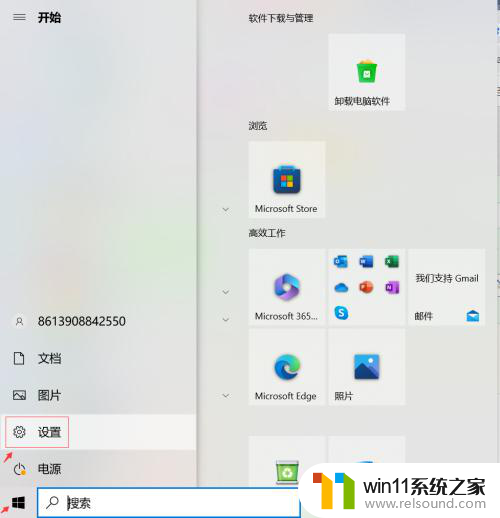
2. 进入“更新和安全”:在“设置”窗口中,点击“更新和安全”。(图标在后面,记得往下滑)
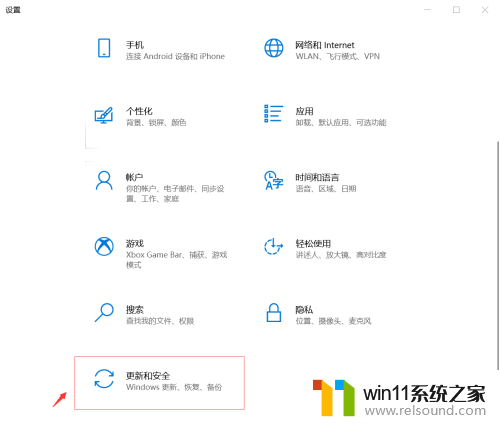
3. 打开“Windows 更新”设置:在“更新和安全”窗口中,选择左侧菜单栏的“Windows 更新”。并点开“高级选项”。
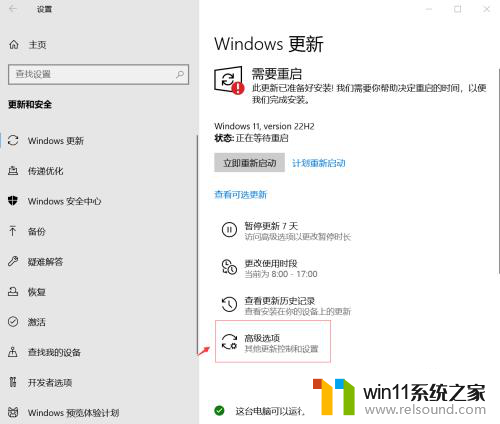
4.暂停更新(1):如果您的电脑有“关闭自动更新”这一选项,那么可以直接点击该按钮。
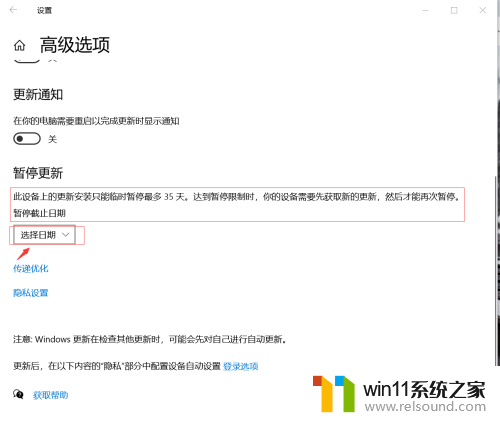
5.暂停更新(2):在“Windows 更新”窗口中,点击下方“暂停更新“中的“选择日期”按钮。根据自己的需要选择暂停日期。如果提示更新安装只能临时暂停最多35天,那么达到暂停限制时。您的设备需要先获取新的更新,然后才能再次暂停。如果您还要继续暂停,也就是意味着35天以后要重复以上的步骤再操作一次。
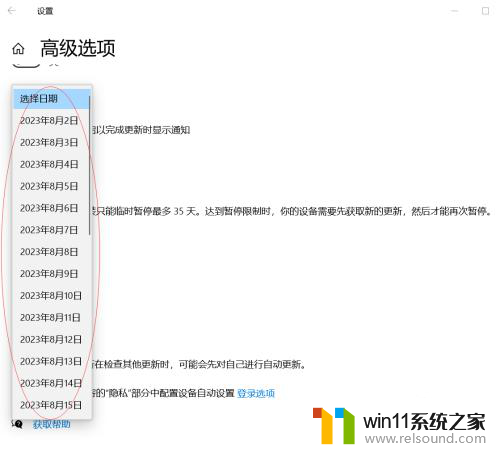
以上就是关于Windows 10定义更新的全部内容,如果您遇到相同情况,可以按照以上方法解决。















